آشنایی با سرویسهای ارتباطی اترنت (Ethernet)
2-1 آشنایی با شبکه اترنت
شبکه اترنت صنعتی یکی از شبکههای پرکاربرد در صنعت است که عمده کاربرد آن معطوف به سطح کنترل و مانیتورینگ میباشد. با استفاده از این شبکه میتوان بین چند PLC با هم تبادل دیتا نموده و نیز ارتباط یک یا چند PLC با سیستم مانیتورینگ را برقرار کرد. در این جزوه به روش تبادل دیتا بین دو PLC S7 از طریق شبکه Ethernet پرداخته میشود.
2-2 آشنایی با سرویسهای ارتباطی اترنت در زیمنس
به منظور برقراری ارتباط بین دو PLC S7 با هم از طریق شبکه Ethernet، سرویسهای ارتباطی مختلفی توسط شرکت زیمنس ارائه شده است. این موارد در جداول 2-1 و 2-2 ارائه شدهاند.
جدول 2-1 سرویسهای ارتباطی اترنت/پروفینت در S7-300
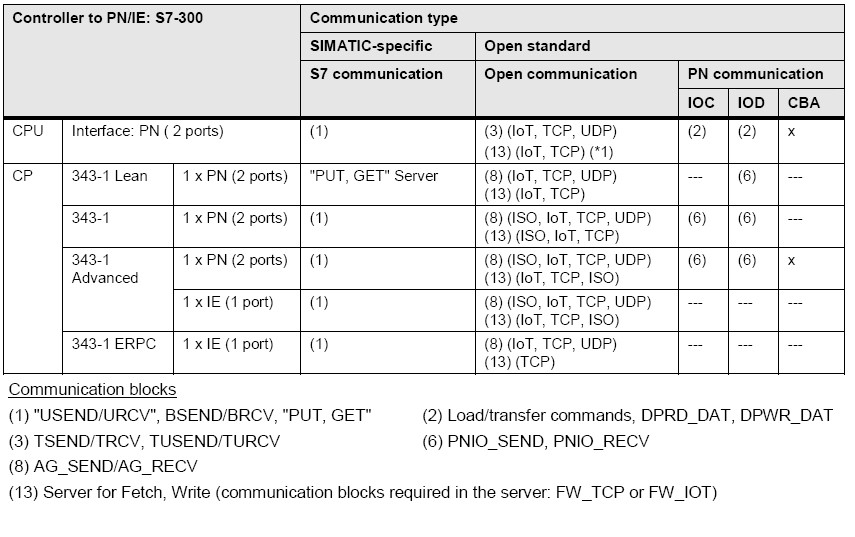
در رابطه با حروف و علائم استفاده شده در جدول، به نکات زیر توجه شود:
- IoT: منظور، سرویس ارتباطی ISO ON TCP است.
- TCP: منظور، سرویس ارتباطی TCP است.
- UDP: منظور، سرویس ارتباطی UDP است.
- IOC: منظور، سرویس IO Controller در شبکه پروفینت است.
- IOD: منظور، سرویس IO Device در شبکه پروفینت است.
- CBA: منظور، سرویس CBA در شبکه پروفینت است.
- ISO: منظور، سرویس ISO Transport است.
جدول 2-2 سرویسهای ارتباطی اترنت/پروفینت در S7-400
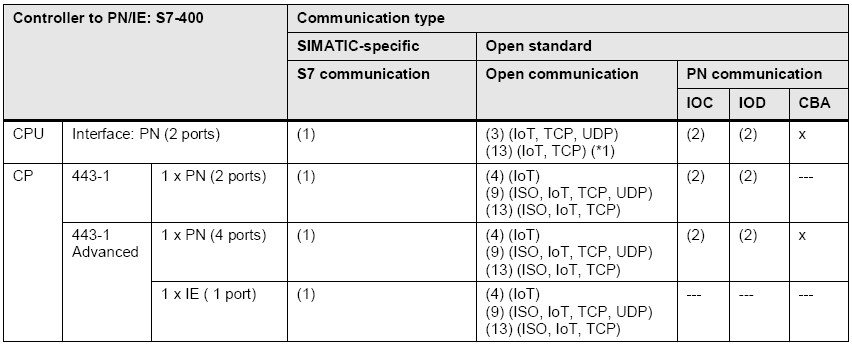
توجه:
1- سرویس ISO transport فقط با کارت CP قابل استفاده است و با پورت پروفینت پیادهسازی نمیشود. هم در S7-300 و هم در S7-400 بدینصورت است.
2- سرویسهای (TCP، ISO ON TCP و UDP) با استفاده از پورت PN قابل پشتیبانی است ولی به شرطی که از نرمافزار Open Communication Wizard استفاده شود. این نرمافزار به طور رایگان برای دانلود در سایت زیمنس وجود دارد.
3- از طریق ارتباط پورت PN روی CPU با IP Address و استفاده از واحد کانال TCP/IP در WinCC میتوان بین PLC و WinCC ارتباط و تبادل دیتا برقرار نمود.
2-3 بررسی سرویس ارتباطی S7-Communication
با استفاده از این سرویس میتوان تبادلدیتا به صورت کنترل شده را بین دو ایستگاه S7 انجام داد. برنامهنویسی این روش با استفاده از SFB/FB های خاص انجام شده و حدأکثر حجم قابل تبادل در هر بار ارسال و دریافت دیتا، برابر 64 Kbytes است. این سرویس با استفاده از کارت شبکه (CP) و نیز پورت پروفینت (PN) روی CPU قابل پیادهسازی است.

شکل 2-1 پیادهسازی سرویس S7 communication در زیمنس
2-3-1 پیادهسازی ارتباط S7 Communication
در این روش باید بین دو سیستم مورد نظر برای تبادل دیتا، یک کانکشن از نوع S7 Connection در نرمافزار NetPro ایجاد نمود. برنامهنویسی لازم جهت تبادل دیتا نیز توسط بلاکهای نشان داده شده در جدول 3-2 انجام میپذیرد.
جدول 2-3 بلاکهای قابل استفاده در ارتباط S7 Communication
| نوع سرویس | بلاکهای S7-300 | بلاکهای S7-400 | حداکثر حجم دیتا
در S7-300 |
حداکثر حجم دیتا
در S7-400 |
|
| CPU | CP | ||||
| BSEND / BRCV | FB12/ FB13 | SFB12/SFB13 | 64 Kbytes | 32 Kbytes | 64 Kbytes |
| USEND / URCV | FB8/ FB9 | SFB8/ SFB9 | 160 Bytes | 160 Bytes | 440 Bytes |
| GET/PUT | FB14/ FB15 | SFB14/ SFB15 | 160 Bytes | 160 Bytes | 440 Bytes |
در جدول 2-4 خصوصیات ارتباط S7 Communication نشان داده شده است.
جدول 2-4 خصوصیات ارتباط S7 Communication
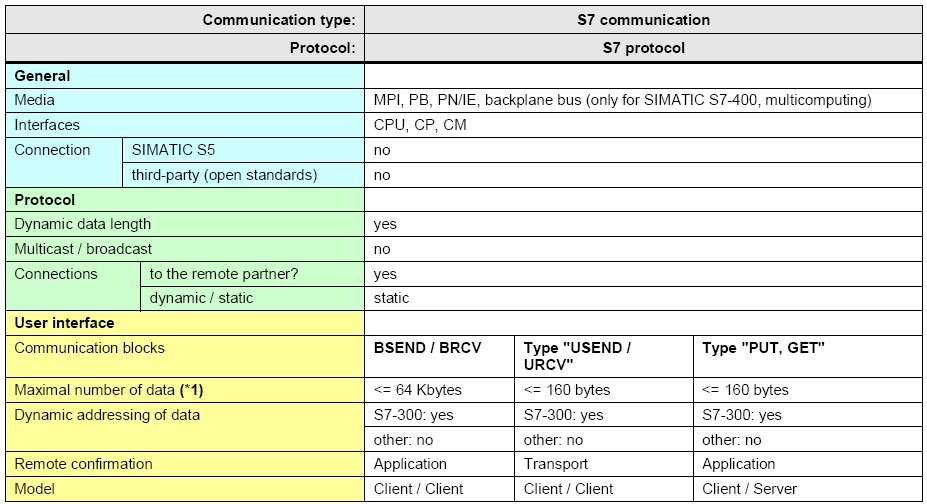
آشنایی با مفاهیم Server و Client در ارتباط S7 Communication
- Server: در این نوع ارتباط، سرور دریافتکننده اطلاعات است.
- Client: در این نوع ارتباط، کلاینت ارسالکننده اطلاعات است.
- ارتباط Client /Server: در این نوع ارتباط، کلاینت میتواند دیتایی را در سرور Write کرده (بنویسد) و یا دیتایی را Read نماید (بخواند). برنامهنویسی و تنظیمات این روش فقط در سمت کلاینت انجام میشود.
- ارتباط Client/Client: در این نوع ارتباط هر دو طرف میتوانند نسبت به ارسال و دریافت دیتا اقدام نمایند. همچنین باید تنظیمات و برنامهنویسی در هر دو طرف انجام شود.
جدول 2-5 نحوه استفاده از هر بلاک را در سمت سرور یا کلاینت نشان میدهد.
جدول 2-5
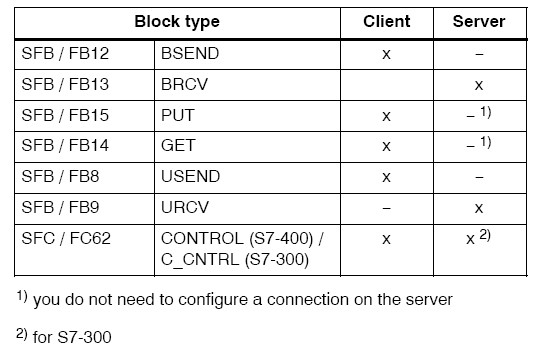
تعریف Connection در محیط NetPro
به منظور برقراری ارتباط و تبادل دیتا از طریق سرویس S7 Communication لازم است در نرمافزار STEP7 و در بخش NetPro یک کانکشن بین PLCهای مورد نظر، ایجاد نمود. روال کار به صورت زیر است:
- در محیط نرمافزار Simatic Manager دو عدد Station 300 ایجاد نمایید.
- برای هر کدام از PLCها یک کارت CP343-1 انتخاب نمایید.
- به طور جداگانه وارد تنظیمات هر دو کارت CP343-1 شده و ارتباط آنها را با یک شبکه اترنت واحد برقرار نمایید. در انجام تنظیمات لازم است MAC Address کارت شبکه به درستی تنظیم گردد. به شکل 2-2 توجه فرمایید.
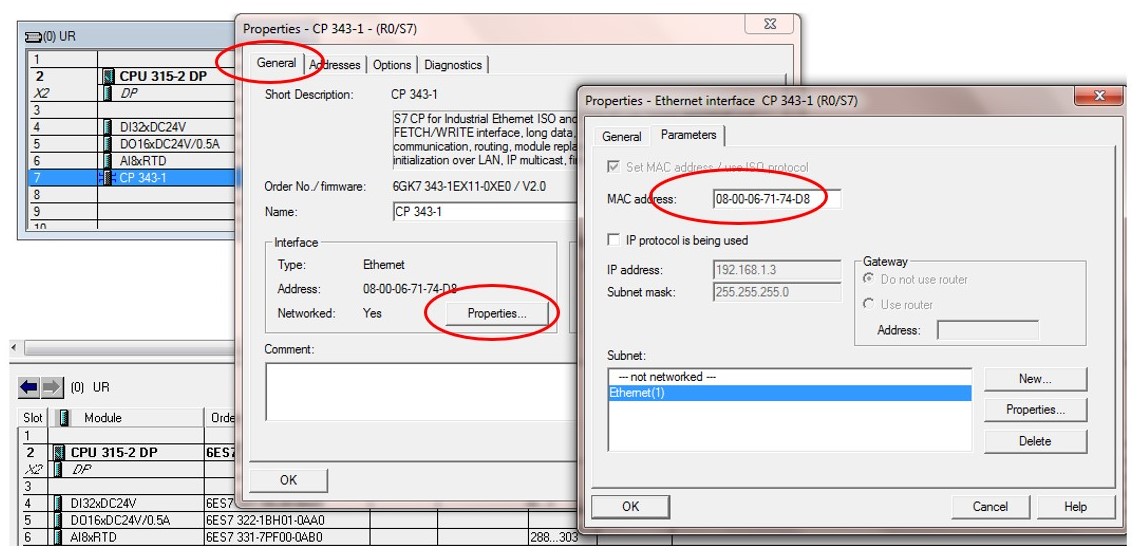
شکل 2-2 انجام تنظیمات لازم برای کارت CP343-1 در شبکه اترنت
- از منوی Option گزینه Configure Network را انتخاب نمایید. در این صورت محیط NetPro به صورت نشان داده شده در شکل2-3 نمایان میشود.
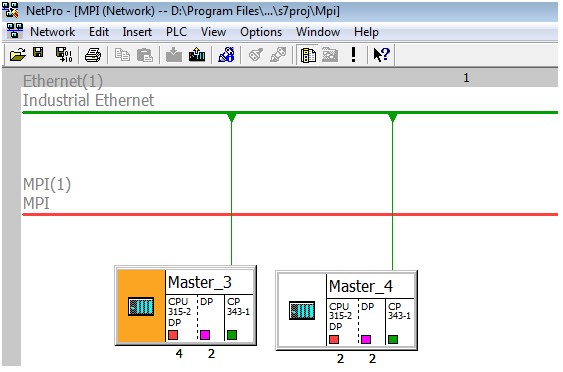
شکل 2-3 محیط NetPro
- در محیط NetPro با موس بر روی CPU یکی از PLCها کلیک نمایید. در این صورت جدول تعریف کانکشن نمایان میشود. در این جدول به منظور تعریف یک کانکشن جدید میتوان با انجام عمل راستکلیک، گزینه Insert New Connection را انتخاب نمود. به شکل 2-4 توجه فرمایید.
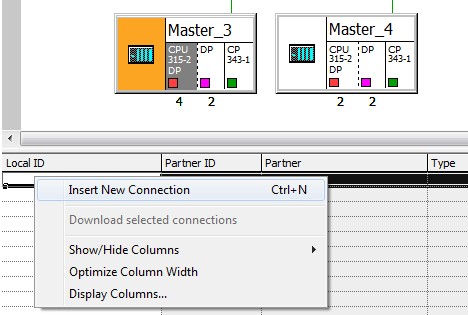
شکل 2-4 تعریف یک کانکشن جدید
در این صورت کادر Insert New Connection به صورت نشان داده شده در شکل 2-5 نمایان میشود. لازم است تنظیمات نشان داده شده در شکل، به درستی صورت پذیرد.
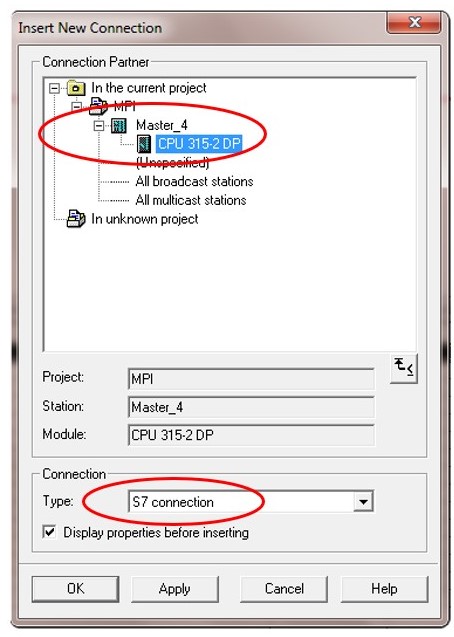
شکل 2-5
در صورت کلیک بر روی گزینه OK، پنجره Properties S7 Connection به صورت نشان داده شده در شکل 2-6 نمایان میشود.
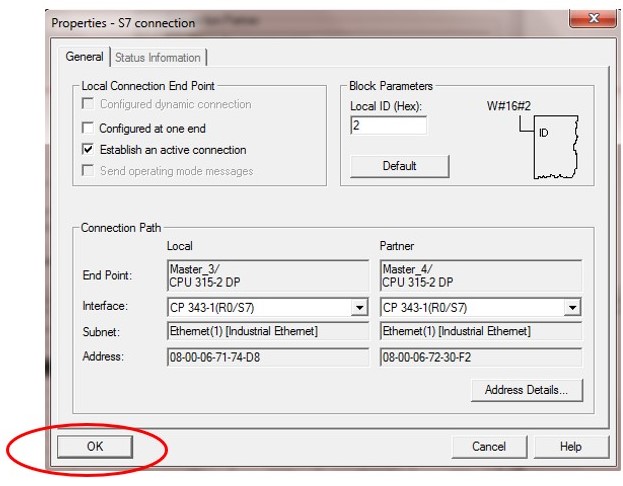
شکل 2-6
در این پنجره، در صورت کلیک بر روی گزینه OK، کانکشن مورد نظر ایجاد و در جدول کانکشها نشان داده میشود. به شکل 2-7 توجه فرمایید.
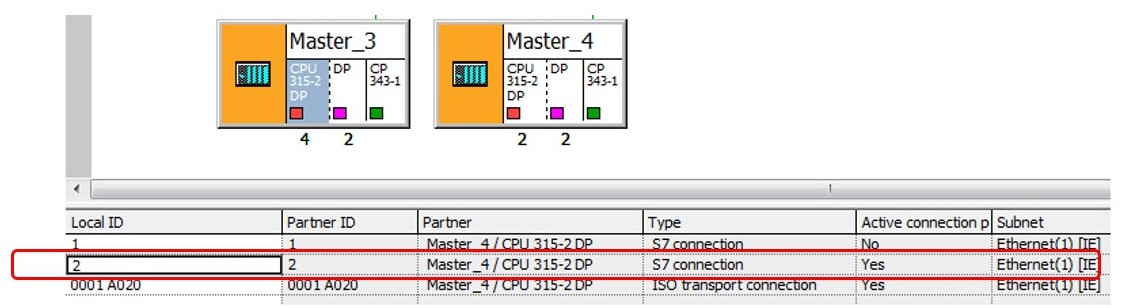
شکل 2-7 کانکشن ایجاد شده در جدول
- از منوی Network گزینه Save and Compile را انتخاب نمایید. در کادر باز شده، گزینه Compile and check every thing را انتخاب نمایید.
- تنظیمات را از محیط Netpro به هر دو PLC دانلود نمایید.




